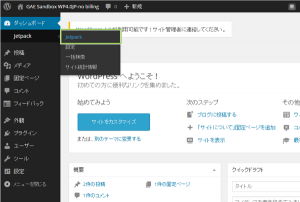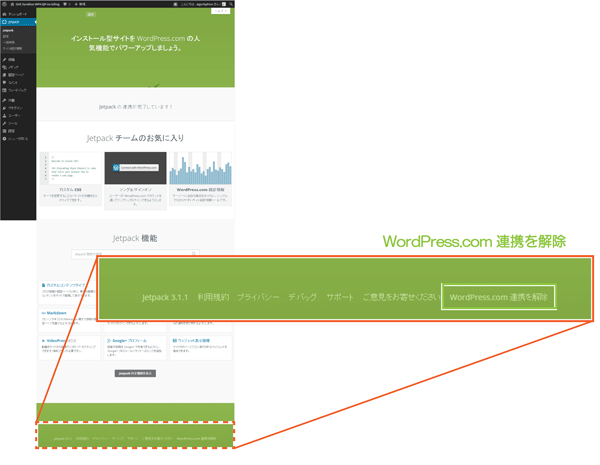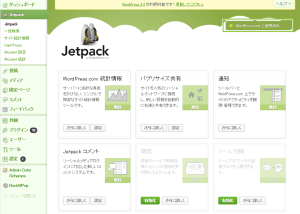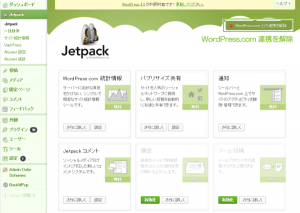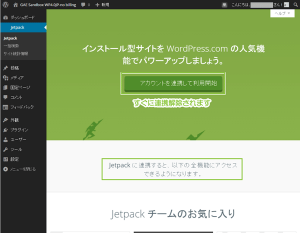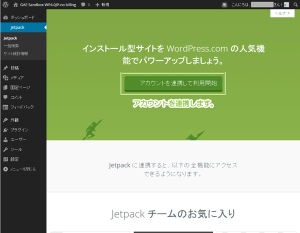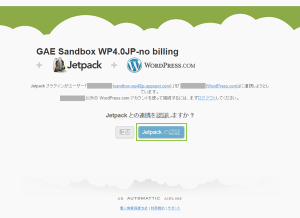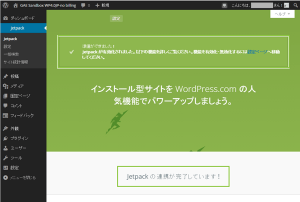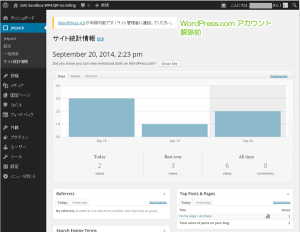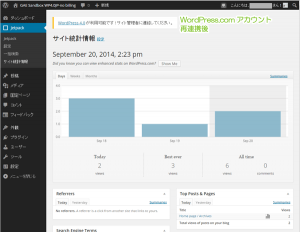JetPackのWordPress.comアカウント連携を解除・再開手順
JetPackプラグインは非常に便利な機能が1プラグインで利用でき、
WordPressには必須プラグインといってもいいでしょう。
ここではJetPackではWordPress.comアカウントの取得を行って、
連携を行って利用します。
ここでは既に連携済みのアカウントを解除・再連携の手順をご紹介します。
以下で例示するJetPackサイト統計はやむを得ない事情がない限りは、
機能の有効無効設定変更を行う必要はありません。
予期しないデータ消失などを避けるためにも設定変更を行わないことをお勧めします。
今回は以下のバージョン画面でご紹介します。
- WordPress: バージョン 4.0 日本語版
- JetPackプラグイン: バージョン 3.1.1
- サーバー: Google App Engine for PHP
追記(暫定情報)
現在、この投稿は「Google App Engine for PHP」環境の
独自の動き、画面構成でご紹介しています。
Google App Engine for PHP環境ではサイト統計が初期化される症状には出会いませんでした。
JetPackのWordPress.comアカウント連携を解除・再開手順
JetPackのWordPress.comアカウントの解除・再連携の手順をご紹介します。
WordPress.comアカウントの解除
JetPackのWordPress.comアカウントの解除手順は、
サイドバーから[JetPack]-[JetPack]を選択します。
JetPack画面が表示されたらスクロールして、
最下部に表示されている[WordPress.com連携を解除]をクリックします。
[WordPress.com連携を解除]をクリックするとすぐに連携が解除されます。
確認画面などは表示されません。
興味本位のクリックはやめたほうがいいでしょう。
なお、旧バージョンでは右上に連携ステータスを表示するボタンが表示されます。
ボタンにマウスオーバーすると[WordPress.comとの連携を解除]が表示されます。
WordPress.com連携が解除されると、連携前の状態が表示されます。
WordPress.comアカウントの再連携
再連携する際には、表示されている[アカウントを連携して利用開始]をクリックします。
WordPress.comアカウントにWordPressがアクセスすることに
許可を求められますので[JetPackの認証]をクリックします。
すぐにアカウントの連携が行われ「JetPackの連携が完了しています」と表示されます。
アカウント連携の前後確認(GAE環境)
この例ではJetPackのWordPress.com連携の解除・再連携を行いました。
その前後でも問題なく「サイト統計情報」データが表示されました。
JetPackWordPress.com連携解除前
WordPress.com再連携後
さいごに
特に説明の必要はないと思いますが、念のためご紹介しておきます。
WordPressはWordPress Foundation の登録商標(第5049965号)です。
WordPressロゴ、アイコンその他のマーク等はWordPress Foundation の商標であり、
WordPress Foundation の著作物です。
WordPress.comはWordPress Foundation が管理運営を行うドメインならびにサービスの名称です。
WordPress.com、WordPress.net、WordPress.org、WordPress.tv、
WordPressFoundation.orgはWordPress Foundationが
管理運営を行なう正式なトップレベルドメインであるとともに、
WordPress Foundationが運営を行うサービスの名称です。
wordpressはFree Software Foundation, Inc.によってGPL2+でライセンスされています。
公開日:
最終更新日:2014/12/04